
КАТЕГОРИИ:
Архитектура-(3434)Астрономия-(809)Биология-(7483)Биотехнологии-(1457)Военное дело-(14632)Высокие технологии-(1363)География-(913)Геология-(1438)Государство-(451)Демография-(1065)Дом-(47672)Журналистика и СМИ-(912)Изобретательство-(14524)Иностранные языки-(4268)Информатика-(17799)Искусство-(1338)История-(13644)Компьютеры-(11121)Косметика-(55)Кулинария-(373)Культура-(8427)Лингвистика-(374)Литература-(1642)Маркетинг-(23702)Математика-(16968)Машиностроение-(1700)Медицина-(12668)Менеджмент-(24684)Механика-(15423)Науковедение-(506)Образование-(11852)Охрана труда-(3308)Педагогика-(5571)Полиграфия-(1312)Политика-(7869)Право-(5454)Приборостроение-(1369)Программирование-(2801)Производство-(97182)Промышленность-(8706)Психология-(18388)Религия-(3217)Связь-(10668)Сельское хозяйство-(299)Социология-(6455)Спорт-(42831)Строительство-(4793)Торговля-(5050)Транспорт-(2929)Туризм-(1568)Физика-(3942)Философия-(17015)Финансы-(26596)Химия-(22929)Экология-(12095)Экономика-(9961)Электроника-(8441)Электротехника-(4623)Энергетика-(12629)Юриспруденция-(1492)Ядерная техника-(1748)
Порядок виконання роботи. 3. 3. 1 встановити стандартний формат кресленика, наприклад формат А4 (210х297) або А3 (420х297), використавши команду drawing limits з падаючого менюformat
|
|
|
|
3.3.1 Встановити стандартний формат кресленика, наприклад формат А4 (210х297) або А3 (420х297), використавши команду DRAWING LIMITS з падаючого менюFORMAT.
3.3.2 Застосувавши команду DRAFTING SETINGS розділа TOOLS задати прив’язку графічного маркера до вузлів координатної сітки, наприклад, з кроком 1 мм.
3.3.3 Задати командою ZOOM, з падаючого меню VIEW, масштаб, максимально виводимого на екран зображення, що збільшується (опція ALL).
3.3.4 Здійснити призначення шарів з відповідними типами ліній і кольором та толщиною, наприклад:
KONTUR - шар, що містить основні лінії кресленика;
OSI - шар, що містить осьові лінії (тип лінії CENTER або DASH DOT);
TONKIE - шар, що містить штриховку, зображення різьб тощо;
RASMER - шар для проставлення розмірів;
VSPOMOG - шар додаткових (тимчасових) побудов;
NADP - шар написів.
3.3.5 Виконати кресленик деталі по одному з отриманих варіантів в такій послідовності.
1. В шарі OSI провести осьові лінії, у відповіді до деталі, і виконати лінії додаткових побудов в шарі VSPOMOG для визначення «вузлових» точок кресленика.
2. В шарі KONTUR зробити контур деталі, використовуючи, наприклад команду PLINE.
3. Відключити або заморозити шар VSPOMOG.
4. Виконати в шарі TONKIE зображення різьбових елементів деталі і сформувати командой HATCH штриховку.
5. Проставити в шарі RASMER всі необхідні розміри деталі з урахуванням вимог стандартів ЕСКД і ДСТУ.
6. Сформувати рамку кресленика і його основний напис, заготівка яких виконана у вигляді блоку і встановлюється командою INSERT. Використовуючи команди формування тексту TEXT, DTEXT, MTEXT заповнити основний напис в шарі NADP (позначка і назва кресленика деталі, матеріал деталі тощо).
7. Здійснити запис рисунку і вивід кресленика на принтер або плоттер (дивись рис. 3.1).
|
|
|
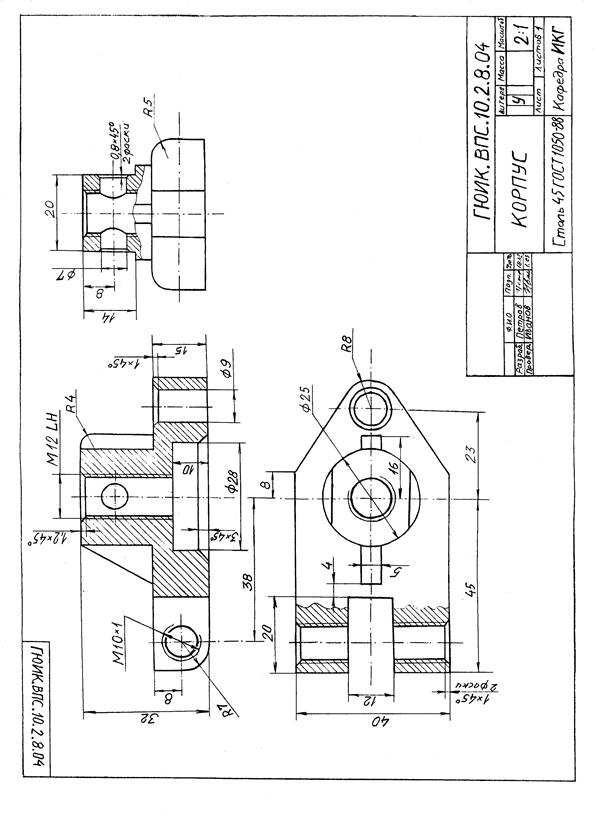
Рисунок 3.1
3.4 Зміст звіту
Опис команд і основних операцій, що використаються при виконанні роботи.
Тверда копія робочого кресленика деталі, отримана за допомогою принтера або плоттера.
Висновки про можливості системи AutoCAD при розробці робочих креслеників деталей.
3.5 Контрольні питання і завдання
1. Назвіть команди AutoCAD, що використаються при виконанні роботи.
2. Якій операції «ручного» креслення відповідає команда LIMITS системи AutoCAD?
3. Назвіть засоби об’єктної прив’язки, що використаються при виконанні роботи.
4. Продемонструйте засоби проставлення лінійних розмірів.
5. Як проставити розміри діаметру і радіусу?
6. Якими командами і як виконується штриховка замкнутих?
7. Яким чином в системі AutoCAD здійснюється настройка параметрів проставлення розмірів?
8. Назвіть команди системи AutoCAD, що призначені для роботи з блоками.
9. Яке призначення команд ZOOM і PAN?
10. Назвіть команди редагування AutoCAD, використані при виконанні роботи.
4 ПОБУДОВА ТРИВИМІРНИХ МОДЕЛЕЙ ТВЕРДОТІЛЬНИХ ОБ’ЄКТІВ
|
|
|
|
|
Дата добавления: 2014-12-07; Просмотров: 277; Нарушение авторских прав?; Мы поможем в написании вашей работы!